كيفية مشاركة اتصال الإنترنت لهاتفك الذكي (Android أو iPhone)

يعد وجود اتصال بالإنترنت من هاتف Android أو هاتف iPhone عمليًا. يتيح لك ذلك استخدام حزمة WiFi Mobile الخاصة بك على جهازك اللوحي أو الكمبيوتر. من السهل جدًا القيام به ، ولكن ليس بالضرورة واضحًا للمبتدئين.
خيار عملي للغاية على Android وعلى iPhone ، مشاركة الاتصال يتيح لك تحويل هاتفك الذكي إلى نقطة وصول WiFi. سيتمكن جهاز الكمبيوتر أو الجهاز اللوحي أو أي جهاز آخر من استخدام حزمة الهاتف المحمول للاتصال بالإنترنت الخاضع لوجود مظروف بيانات كافٍ. فيما يلي كيفية تكوين مشاركة اتصال الإنترنت لهاتفك الذكي بجهاز آخر في اضطرابات.
مشاركة الاتصال: كيف تعمل؟
يسمح لك Android و iOS بتحويل هاتفك الذكي بسهولة إلى جهاز توجيه WiFi و Bluetooth و USB. يمكننا بعد ذلك استخدام بيانات الهاتف المحمول 5G / 4G كاتصال بالإنترنت ومشاركتها مع الأجهزة الأخرى. WiFi ، Bluetooth ، USB … كل وضع اتصال له خصائصه ومزاياه وعيوبه التي يجب أن تؤخذ في الاعتبار وفقًا للمواقف.
خلال مشاركة اتصال wifi، يقوم هاتفك الذكي بإنشاء شبكة لاسلكية مخصصة يمكنك اختيار الاسم وكلمة المرور. تتصل الأجهزة الأخرى بها فيما يتعلق بأي جهاز توجيه لاسلكي آخر. ميزة وضع الاتصال هذا هو بساطته. عيبه هو أنه لن يكون لديك سيطرة مكثفة على من يمكنه الاتصال (تصفية MAC على سبيل المثال). لذلك من الضروري تحديد كلمة مرور قوية لتجنب الاستهلاك المفرط للبيانات.
ال مشاركة الاتصال بواسطة البلوتوث يعتمد على تفاصيل هذه التكنولوجيا. نطاق إشارة Bluetooth قصيرة نسبيا مما يحد من خطر الاتصالات غير المرغوب فيها. للاتصال بشبكة Bluetooth الخاصة بك ، يجب عليك أيضًا إقران الأجهزة. بشكل عام ، من الممكن فقط الاتصال في جهاز Bluetooth جهاز واحد فقط.
ال مشاركة اتصال USB تغيير سلوك منفذ USB لهاتفك الذكي. لذلك عندما تقوم بتوصيل هاتفك الذكي بجهاز الكمبيوتر الخاص بك ، فإنه يكتشف بطاقة شبكة جديدة وتثبيت برامج التشغيل على الأقل أثناء الاتصال الأول.
بمجرد إجراء التكوين ، يمكن إنشاء الاتصال. هذه الطريقة هي الأكثر أمانًا ، لأنه من المستحيل الاتصال في USB دون علمك – وحقيقة أنه لا توجد شبكة لاسلكية تحد من خطر الاختراق.
كيفية إجراء اتصال على Android؟
للقيام بذلك ، تحقق مسبقًا من تنشيط البيانات وأن WiFi معاق. ثم يمكن أن تختلف العملية قليلاً اعتمادًا على علامة الهاتف الذكي التي تستخدمها. ولكن يجب أن تجد الخيارات الصحيحة بسهولة.
- اذهب إلى حدود
- ثم اذهب إلى اتصالات> نقطة وصول الهاتف المحمول (قد يختلف العنوان اعتمادًا على تراكب Android)
- إذا لم تتمكن من تحديد موقع الخيار ، فما عليك سوى استخدام شريط البحث من الإعدادات. أدخل الكلمات الرئيسية نقاط الوصول أو مشاركة الاتصال.
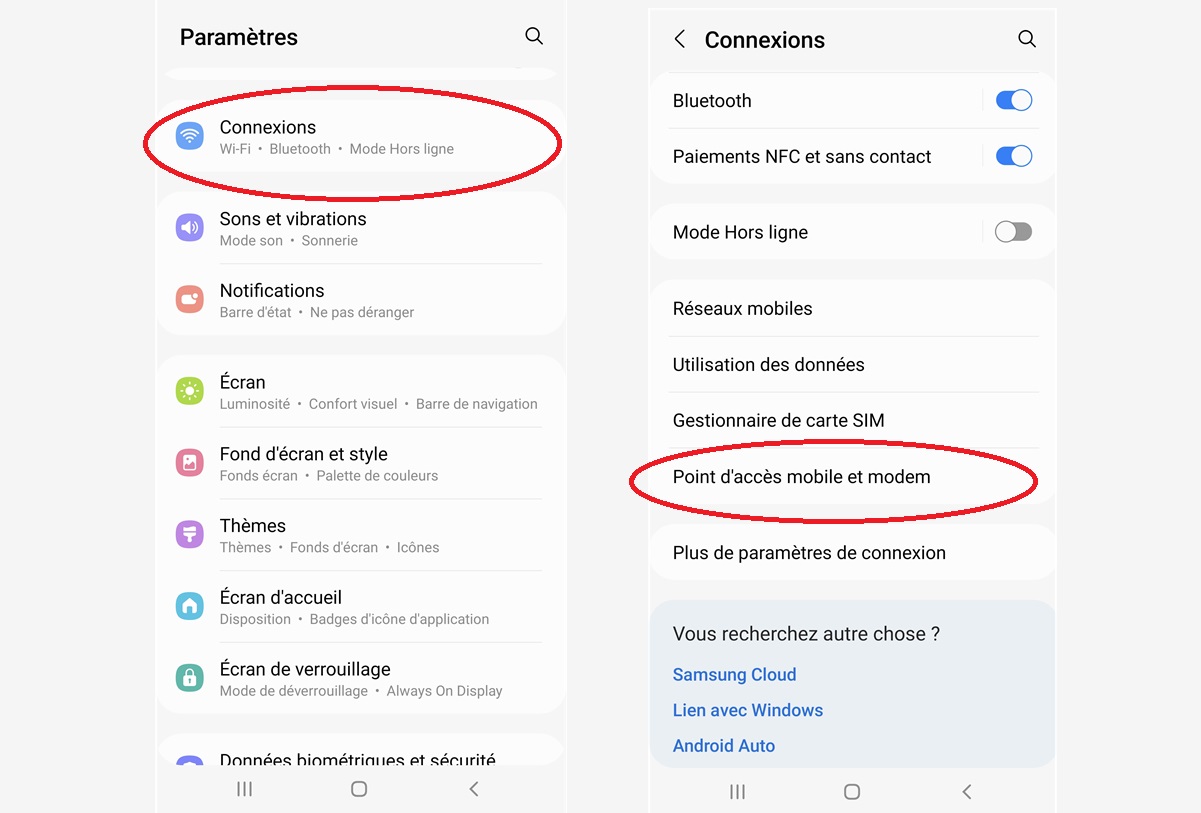
يعتمد الاستمرار على وضع المشاركة الذي تريد استخدامه: WiFi أو Bluetooth أو USB. مشاركة WiFi هي الخيار الأسهل لوضعها وأسهل الاستخدام.
واي فاي
- يلمس نقطة وصول الهاتف المحمول
- إذا كانت هذه هي المرة الأولى التي تشارك فيها ، فسيتعين عليك ذلك قم بتكوين نقطة الوصول إلى Wi-Fi لاختيار اسم نقطة الوصول وكلمة المرور وخيار السلامة الخاص بها
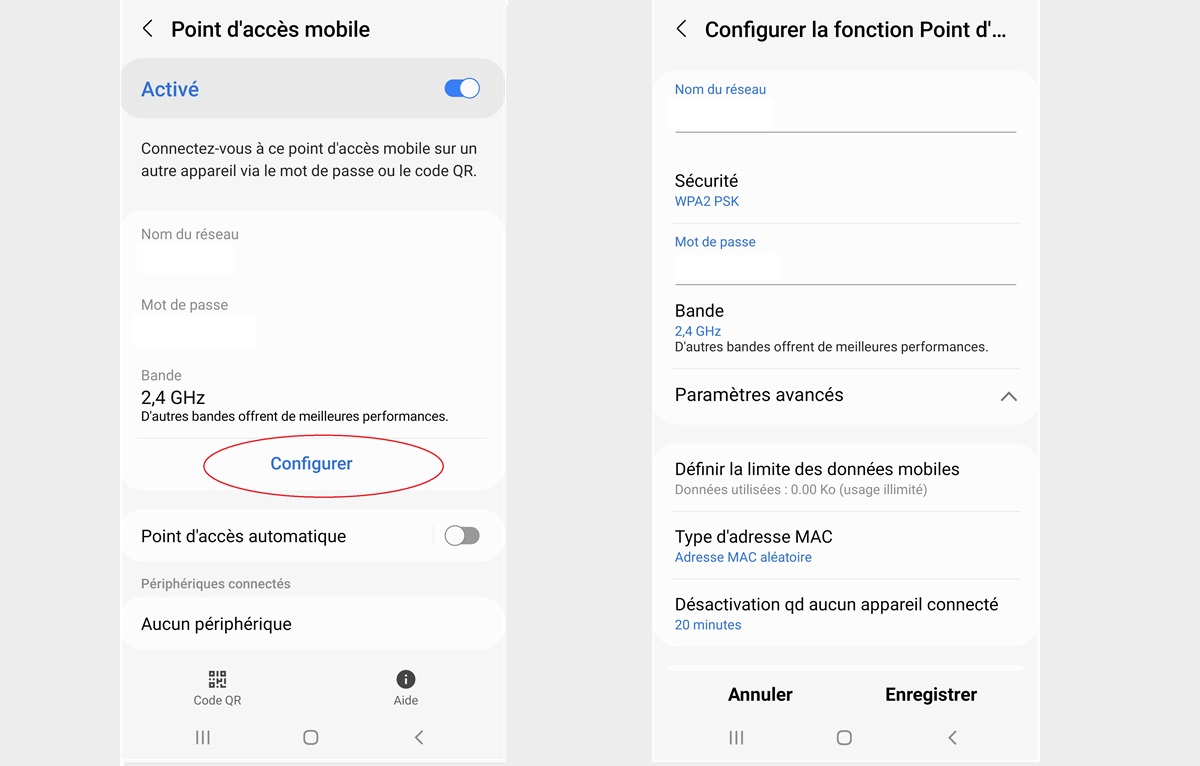
ملاحظة: حتى إذا سمحت الواجهة ، يُنصح بشدة بعدم الاختيار لا / مفتوح من أجل سلامة المفتاح. كما في منزلك ، اختر شيئًا آمنًا تقريبًا مثل WPA2. وكلمة مرور معقدة بما فيه الكفاية ، وخاصة في الأماكن العامة.
- تنشيط نقطة الوصول wifi
بمجرد تكوين الاتصال ، لن تحتاج بعد الآن إلى إدخال الإعدادات لتنشيط نقطة وصول الهاتف المحمول. من الممكن القيام بذلك من شريط الحالة (حرك شريط الإخطار لأسفل مع إصبعين). ثم اضغط على أيقونة “نقطة الوصول” أو “مشاركة الاتصال”.
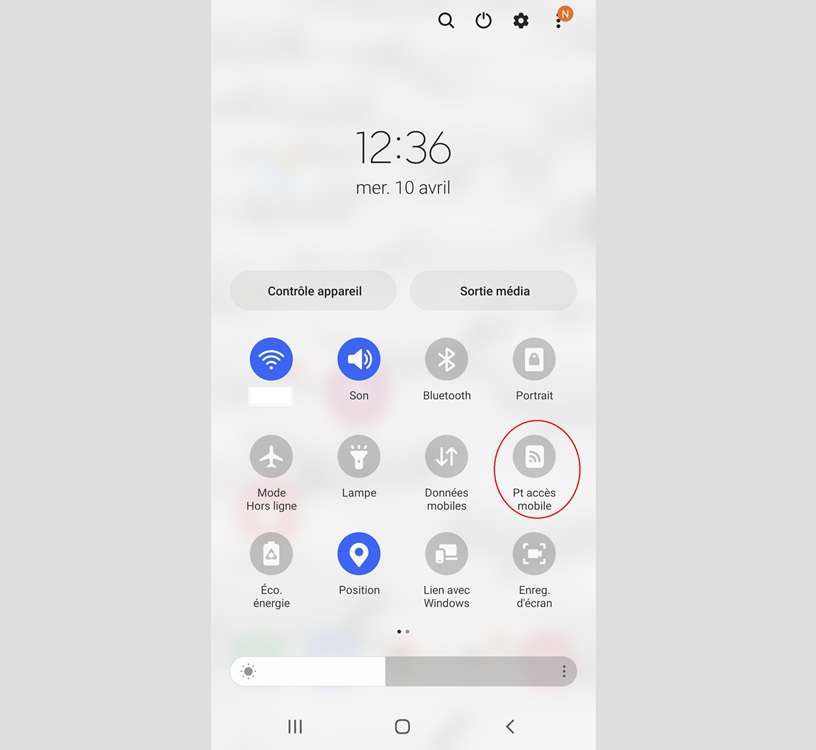
البلوتوث أو USB
يتم التنشيط في نفس قائمة المشاركة (الإعدادات> Connections> مشاركة نقطة الوصول عبر الهاتف المحمول). لذا قم بتفعيل الخيار الذي تريده. لاحظ أن هاتفك الذكي يجب أن يكون متصلاً لتنشيط كشوف المرتبات USB. إذا كنت تحت Windows ، فسوف يتعرف الكمبيوتر على الهاتف الذكي تلقائيًا كمودم.
ملحوظة : لا يمكن مشاركة اتصال الإنترنت في USB من Android إلى Mac.
شارك اتصال الإنترنت من iPhone
على iPhone ، مشاركة الاتصال أبسط. iOS تم إنشاؤه بشكل افتراضي اسم نقطة وصول يقدم نفسه على النحو التالي: “iPhone de [nom de votre appareil]”. للحصول على تكوين أولي ، عليك فقط تحديد كلمة المرور والأمان.
- للبدء ، قم بإلغاء تنشيط WiFi على جهاز iPhone الخاص بك وتنشيط بيانات الهاتف المحمول.
- اذهب إلى الإعدادات> مشاركة الاتصال
- يضعط كلمة مرور wifi لتغيير مفتاح الأمان إلى نقطة الوصول.
- ثم قم بتفعيل الخيار السماح للمستخدمين الآخرين
- في هذه الصفحة نفسها ، ستجد المؤشرات للاتصال بالبلوتوث أو USB.
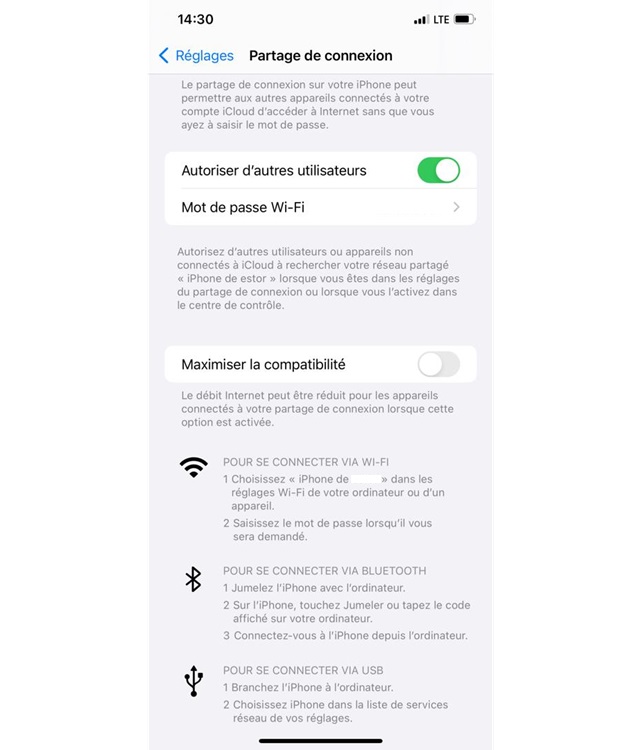
إذا كنت ترغب في ذلك ، قم أيضًا بتنشيط الخيار تعظيم التوافق. يتيح لك إلغاء تنشيط شبكة WiFi 5 جيجاهرتز للحصول على تغطية أفضل وتوافق أفضل مع الأجهزة التي تدعم اتصال 2.4 جيجاهرتز فقط. لكن التدفقات النظرية القصوى أقل أهمية. في معظم الحالات ، لن تحتاج إلى تنشيط هذا الخيار.
أخيرًا ، بمجرد تكوين الاتصال ، لن تحتاج إلى الوصول إلى الإعدادات في كل مرة. سيكون كافيا لتفعيل “مشاركة الاتصال” من مركز التحكم.
مشاركة الاتصال: كيفية الحد من التأثير على الحكم الذاتي؟
إن مشاركة اتصال الإنترنت الخاص بك من الهاتف الذكي يستهلك الكثير من البطاريات. يمكن لبعض الهواتف الذكية الحد من ذلك عن طريق إلغاء تنشيط نقطة الوصول تلقائيًا عند عدم توصيل أي جهاز بها.
في حالات أخرى ، للحفاظ على القليل من الاستقلالية ، قم بتوصيل الهاتف الذكي أثناء استخدام مشاركة الاتصال. سواء في التيار الكهربائي ، أو على البطارية الخارجية أو عبر جهاز الكمبيوتر الخاص بك. ولا تنسى إلغاء تنشيط المشاركة يدويًا عندما لم يعد ذلك ضروريًا.







